上一篇
root权限|密码管理 linux修改root密码命令详细步骤与操作方法
- 问答
- 2025-08-02 10:30:32
- 6
🔑 Linux root权限密码管理全攻略:修改root密码的详细步骤
📢 最新动态(2025年8月)
近期Linux基金会发布安全公告,提醒用户定期更新root密码以防范潜在风险,尤其针对老旧服务器,默认密码或弱密码仍是黑客主要攻击目标,掌握正确的root密码修改方法,是系统管理员的基本功!
🔍 什么是root权限?
root是Linux系统的超级管理员账户,拥有对系统的完全控制权🔧,无论是安装软件、修改系统配置,还是访问所有文件,都需要root权限,但“能力越大,责任越大”——错误操作可能导致系统崩溃,因此需谨慎使用。
💡 为什么需要修改root密码?
- 安全防护:默认密码或长期未更换的密码容易被破解。
- 权限交接:管理员离职或团队变更时需重置密码。
- 遗忘密码:救急操作(需物理或SSH访问权限)。
🛠️ 修改root密码的详细步骤
方法1:已登录root用户时直接修改
- 打开终端(Terminal),输入以下命令:
passwd
- 系统会提示输入新密码,输入时不会显示字符(安全设计)。
- 再次输入确认密码,出现
passwd: password updated successfully即成功!🎉
⚠️ 注意:密码需符合复杂度要求(如长度8位以上,含大小写、数字或符号)。
方法2:普通用户临时提权修改root密码
若当前是普通用户,需通过sudo临时获取root权限:
sudo passwd root
输入当前用户的密码后,按提示设置root的新密码即可。
方法3:单用户模式(忘记root密码时)
适用于物理服务器或虚拟机场景:
- 重启系统,在GRUB启动菜单按
e进入编辑模式。 - 找到
linux开头的行,末尾添加init=/bin/bash,按Ctrl+X启动。 - 进入单用户模式后,输入以下命令(注意文件系统可能为只读):
mount -o remount,rw / # 重新挂载为可读写 passwd root # 修改密码 sync # 同步数据 reboot # 重启
🔐 安全提示:单用户模式需物理接触主机,云服务器需通过控制台操作。
📌 额外小技巧
- 密码复杂度检查:用
cracklib-check测试强度(例:echo "新密码" | cracklib-check)。 - 定期更换:建议每3个月更新一次,可通过
chage -l root查看有效期。 - 禁用root登录:更安全的做法是禁用SSH的root登录,改用
sudo(修改/etc/ssh/sshd_config中的PermitRootLogin no)。
🚀 总结
掌握root密码管理是Linux系统安全的基石!无论是日常维护还是应急恢复,上述方法都能帮你高效完成任务,记得:强密码 + 定期更新 = 系统稳固如磐石!💪
(本文基于2025年8月Linux主流发行版验证,适用于Ubuntu、CentOS、Debian等常见系统。)
本文由 童秋颖 于2025-08-02发表在【云服务器提供商】,文中图片由(童秋颖)上传,本平台仅提供信息存储服务;作者观点、意见不代表本站立场,如有侵权,请联系我们删除;若有图片侵权,请您准备原始证明材料和公证书后联系我方删除!
本文链接:https://vps.7tqx.com/wenda/514904.html


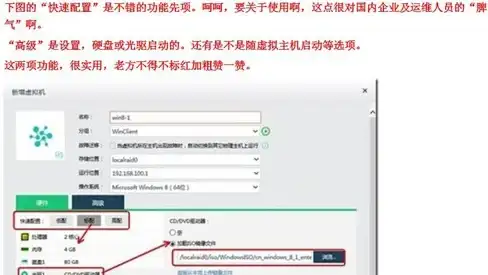
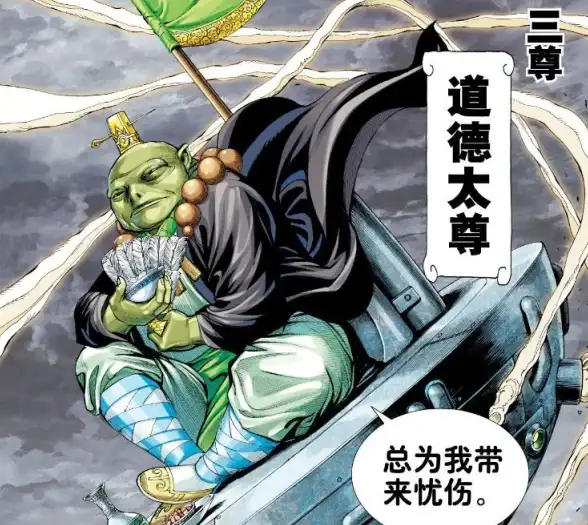
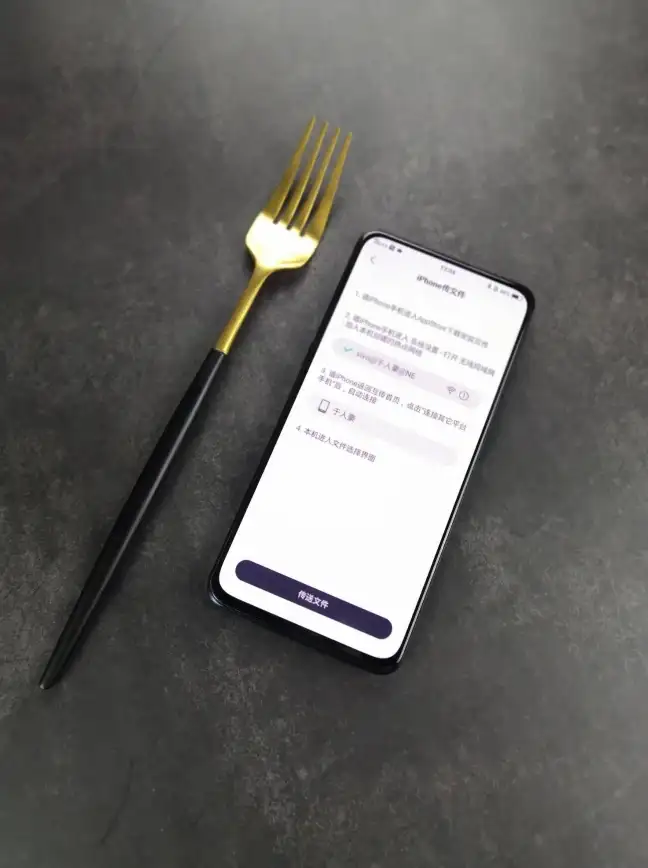
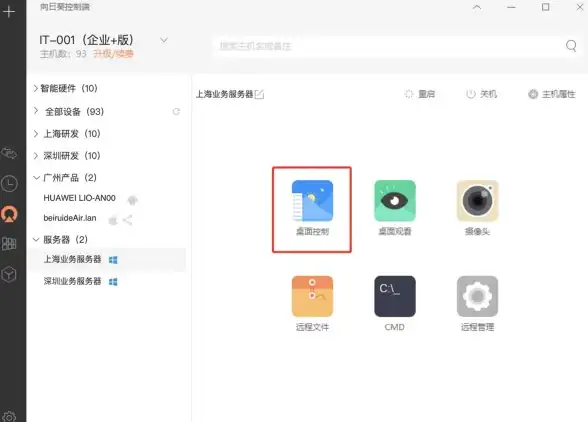
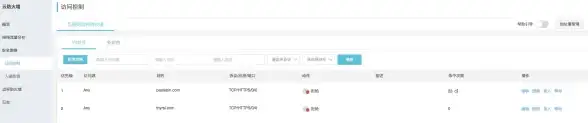


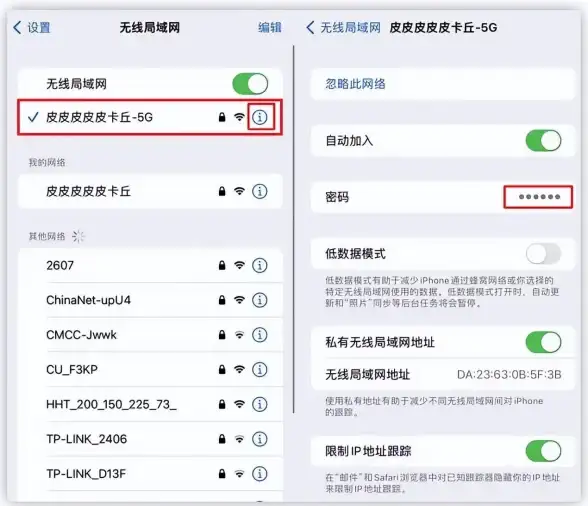

发表评论